Panduan tentang Cara Mengedit Audio pada iPhone, Android, Windows PC dan Mac
Pasti ada sebab mengapa anda ingin mengedit fail audio anda. Anda tidak boleh membiarkannya tanpa disunting kerana mengetahui bahawa terdapat kelemahan atau ketidaksempurnaan yang perlu ditangani. Mungkin pengenalan fail audio terlalu panjang dan itu nampaknya tidak relevan. Atau, anda mempertimbangkan untuk membuat nada dering, buku audio, menukar maklumat trek atau menukar fail bunyi. Walau apa pun tujuan anda, anda memerlukan editor audio untuk membantu anda dalam menyelesaikan tugasan ini. Oleh itu, kami membuat senarai penyelesaian terbaik yang mungkin mengedit fail audios menawarkan ciri yang sangat baik. Terdapat program untuk kedua-dua komputer dan peranti mudah alih. Ketahui lebih lanjut tentang mereka selepas lompat.


Bahagian 1. Bagaimana untuk Mengedit Fail Audio pada Windows dan Mac
1. Penukar Video Vidmore
Langkah 1. Dapatkan pemasang Editor Audio
Mula-mula, muat turun program dengan mengklik mana-mana Muat turun percuma butang dibentangkan di bawah. Buka fail dan ikuti persediaan pada skrin untuk memasang apl. Selepas itu, jalankannya pada komputer anda.
Langkah 2. Muatkan klip audio
Sekarang muat naik fail audio yang anda suka edit dengan mengklik Tambahan butang tanda dari antara muka utama apl. Ia juga mempunyai antara muka seret dan lepas supaya anda boleh menambah fail audio pada program dengan mudah.
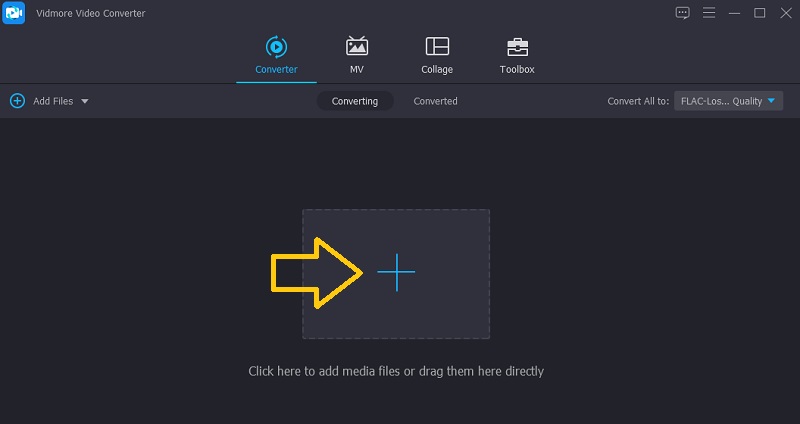
Langkah 3. Edit trek audio yang dimuat naik
Selepas memuat naik audio sasaran anda, klik butang Potong butang untuk membuat beberapa perubahan pada fail audio. Daripada antara muka penyuntingan, anda akan melihat pemegang untuk memotong fail muzik. Gerakkan pemegang ke kedudukan trek yang anda ingin simpan. Anda juga boleh memangkas bahagian permulaan audio dengan menggerakkan Playhead dan rujuk kepada penunjuk masa yang dipaparkan semasa anda mengarahkan kursor tetikus ke trek. Klik pada Jimat butang apabila anda berpuas hati dengan hasilnya.
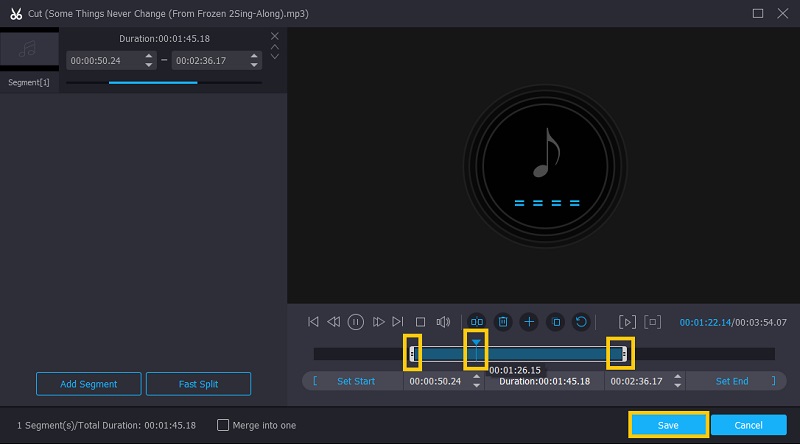
Langkah 4. Simpan fail output
Selepas semua perubahan, kembali ke Penukar tab untuk menyimpan versi akhir audio. Sebelum itu, anda boleh menukar format audio daripada Profil menu atau biarkan ia tidak berubah dengan memilih format audio yang sama. Tandakan pada Tukar Semua butang untuk mula memaparkan fail dan ia perlu dilakukan dalam masa yang singkat.
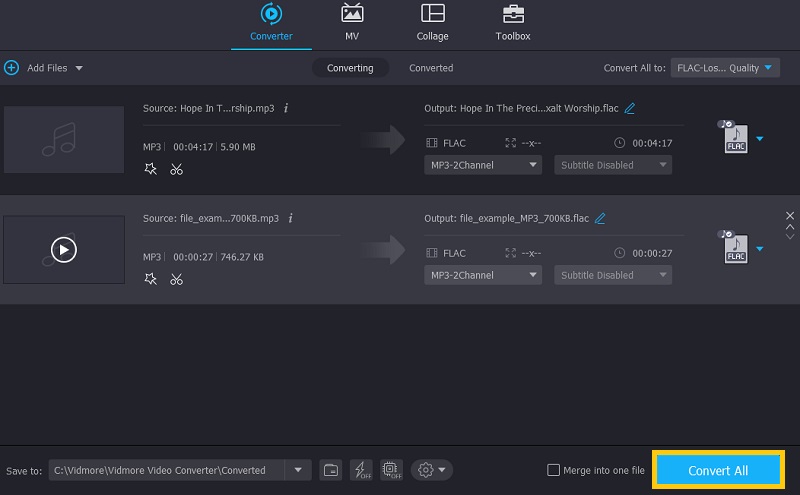
2. Adobe Premiere
Alat lain yang boleh membantu anda dalam memanipulasi fail audio sama ada pada komputer Windows atau Mac anda ialah Adobe Premiere. Perisian ini penuh dengan ciri berguna yang membolehkan anda membuat perubahan pada fail audio anda. Ia menyediakan paparan bentuk gelombang audio untuk membantu anda menggambarkan fail bunyi. Ini amat membantu untuk mencari bahagian audio tertentu serta untuk penyuntingan audio yang tepat dan tepat. Selain itu, ia juga menggabungkan ciri pendua yang direka untuk menyalin klip audio dengan cepat dan bukannya menyemak imbas fail media anda. Walau bagaimanapun, mempelajari cara mengedit audio dalam Tayangan Perdana boleh menjadi agak mencabar pada mulanya. Tetapi apabila anda memahaminya, semuanya akan berbaloi.
Kelebihan
1. Mure klip individu pada garis masa
2. Gabungkan kepingan trek bersama-sama
3. Paparan bentuk gelombang audio
4. Asingkan audio daripada video
5. Buat dan edit rakaman audio
Keburukan
1. Mempunyai keluk pembelajaran yang curam terutamanya untuk pemula
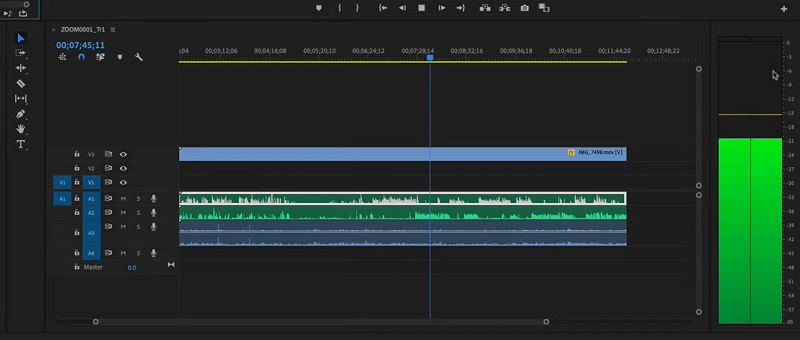
Bahagian 2. Editor Audio Mudah Alih Terbaik untuk iPhone dan Android
Menggunakan aplikasi mudah alih adalah perlu apabila anda ingin mengedit fail audio dari keselesaan telefon pintar anda. Melalui apl ini, anda tidak memerlukan komputer dan memindahkan output audio anda kembali ke peranti mudah alih anda. Pada nota itu, anda boleh mencuba dua program yang sangat baik untuk mengedit audio pada iPhone dan Android.
1. iMovie
iMovie ialah program asli pada peranti Apple termasuk Mac, peranti iOS dan tab. Walau bagaimanapun, versi mudah alih agak terhad dengan ciri. Namun begitu, anda boleh secara selektif mengalih keluar bahagian audio yang tidak berkaitan dengan membelah klip. Tambahan pula, anda boleh menanggalkan trek daripada video dan menukar kelantangan mengikut keperluan anda. Begitu juga, ia boleh memaparkan bentuk gelombang audio yang membolehkan anda membandingkan tahap kelantangan dan menggambarkan sama ada audio bunyi diherotkan atau kuat. Selain itu, anda boleh menggunakan kesan fade-in dan fade-out pada klip audio anda menggunakan pemegang fade-in yang mudah untuk dimanipulasi. Anda tidak perlu menjadi pakar untuk mempelajari cara mengedit audio dalam iMovie kerana ia menampilkan antara muka intuitif yang sesuai untuk pengguna pemula dan lanjutan.
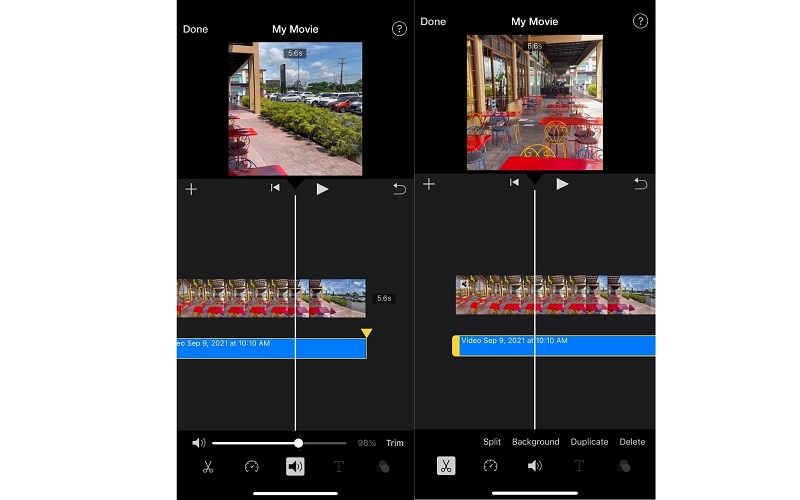
Kelebihan
1. Perpustakaan untuk kesan bunyi
2. Tambah dan kurangkan kelantangan audio
3. Pisahkan, pendua dan padam audio
Keburukan
1. Hanya boleh mengedit audio daripada video
2. WavePad
Jika anda sedang mencari apl Android untuk mengedit fail audio, anda tidak perlu mencari lebih jauh daripada WavePad. Ia disertakan dengan semua alat penyuntingan audio asas dan perlu termasuk salin dan tampal, potong, senyapkan pemilihan dan banyak lagi. Satu lagi ciri yang mengagumkan ialah keupayaannya untuk menambah pelbagai kesan pada audio. Anda boleh menguatkan, menormalkan dan mengurangkan bunyi audio. Tidak seperti program yang serupa, antara muka penggunanya tidak sarat iklan. Ini bermakna, ia tidak dimuatkan dengan iklan menjengkelkan yang mungkin mengganggu kerja anda. Anda boleh menyelesaikan tugas anda untuk menukar, memangkas, merakam dan tugasan lain tanpa perlu risau tentang iklan.
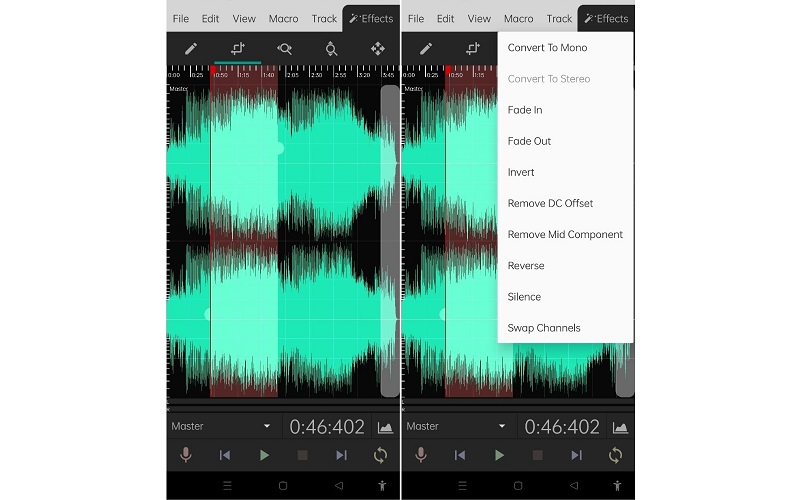
Kelebihan
1. Ciri pengurangan hingar
2. Kesan audio untuk menyamakan, menguatkan atau menormalkan audio
3. Edit rakaman termasuk suara
Keburukan
1. Kesukaran dalam memilih titik mula dan tamat
Bahagian 3. Soalan Lazim Mengedit Fail Audio
Bagaimanakah saya boleh mengedit fail audio pada Mac?
Anda tidak perlu mencari program kerana siaran ini menyediakan editor audio terbaik yang diperkenalkan di atas. Untuk suntingan audio yang mudah dan ringkas, anda harus cuba menggunakan Vidmore Video Converter. Namun jika anda mahukan ciri dan fungsi yang lebih maju untuk tugas penyuntingan yang mendalam, Tayangan Perdana mungkin merupakan program terbaik untuk digunakan.
Bolehkah Garageband mengedit fail audio?
Pasti! Ia dilengkapi dengan ciri penyuntingan yang berkuasa untuk fail audio. Dengan itu, anda boleh membuat projek daripada templat atau membina grid dari awal menggunakan Apple Loops yang disediakan oleh alat tersebut. Anda juga boleh memanfaatkan pemain dram maya dan menambahkannya pada lagu anda. Kesan rakaman dan pencampuran seperti penyamaan maya juga disokong.
Bagaimanakah cara saya mengedit fail audio dalam talian?
Terdapat banyak aplikasi web yang mampu menyunting fail audio. Ini juga bermakna anda tidak perlu memuat turun dan memasang apl tambahan. Beberapa alatan yang hebat untuk membantu anda mengedit fail audio termasuk Audio Trimmer, MP3Cutter, Aconvert dan banyak lagi. Jika tidak, anda mempunyai banyak pilihan untuk mengedit fail audio dalam talian.
Kesimpulannya
Jawatan itu membentangkan alat yang hebat untuk edit fail audio untuk peranti Windows, Mac, iOS dan Android. Setiap program menawarkan fungsi penyuntingan yang berguna untuk membantu anda mencapai matlamat anda untuk mengedit fail audio anda. Untuk memberi anda nasihat tentang memilih alat yang betul, adalah lebih baik untuk mencuba setiap alat dan melihat yang sesuai dengan keperluan anda. Pengeditan dari desktop anda boleh dilakukan dengan bantuan Vidmore dan Premiere. Tetapi jika anda baru dalam penyuntingan audio, anda harus menggunakan Vidmore. Untuk pengeditan audio yang ringkas dan kasual, apl mudah alih jelas merupakan aplikasi yang sepatutnya anda gunakan.


